磁盘被写保护怎么解除,小编告诉你怎么解除磁盘被写保护
分类:windows7教程 发布时间:2018-06-19 13:51:06
我们在使用电脑的时候,经常会需要把一些资料拷贝到U盘里,但是有时会出现“磁盘被写保护”的提示,然后就无法拷贝,这时候我们就要解除磁盘被写保护才能再进行拷贝。接下来小编就来告诉你们怎么解除磁盘被写保护。
其实对于出现磁盘被写保护这个情况也是正常的,因为我们都不喜欢自己电脑里的东西能够被人随意的拷贝走,所以一般都是会设置磁盘被写保护,但是这对于我们自己要拷贝文件的时候,就显得麻烦了。下面小编就来告诉你们怎么解除磁盘被写保护。
修改注册表
1.在开始菜单栏的搜索框输入“regedit”,打开注册表编辑器。
磁盘被写保护系统软件图解1
2.然后按顺序打开到HKEY_LOCAL_MACHINESYSTEMCurrentControlSetControlStorageDevicePolicies项
无法拷贝文件系统软件图解2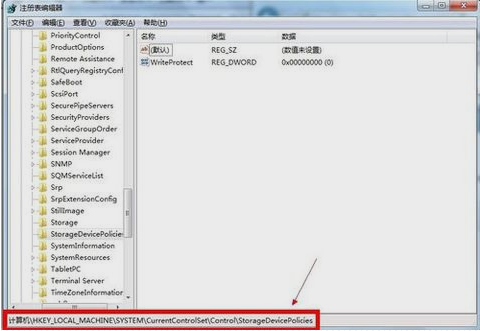
3.将右侧窗口中名为“WriteProtect”的键值改为“0” 注:若没有这个键值就在StorageDevicePolicies项下建立这一键值并将其改成0
磁盘被写保护系统软件图解3
以上为常规操作,但在实际操作中,进行如上操作有时会解决不了写保护的问题,针对此问题笔者进行了如下操作:重启时带U盘重启,当系统重启至U盘灯闪时,拔掉U盘。
更改策略
1.在U盘鼠标右键点“属性”,然后点“硬件”。
无法拷贝文件系统软件图解4
2.在所有磁盘驱动器列表中选择名称含有USB的磁盘驱动器,点击右下方的“属性”。
无法拷贝电脑文件系统软件图解5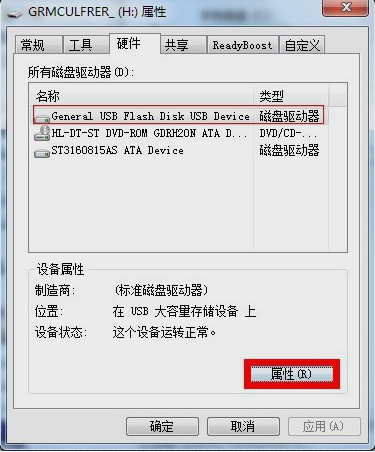
3.在打开的窗口点击“策略”。
无法拷贝文件系统软件图解6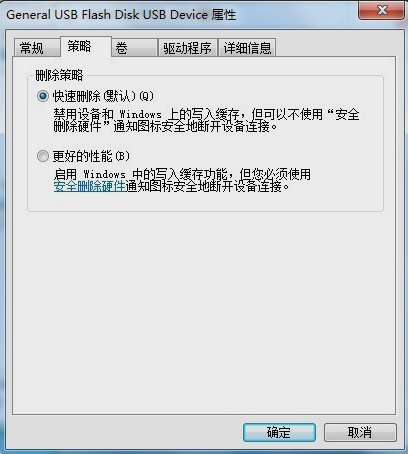
4.将策略改为“更好的性能”(xp系统则是“为提高性能而优化”)。
无法拷贝文件系统软件图解7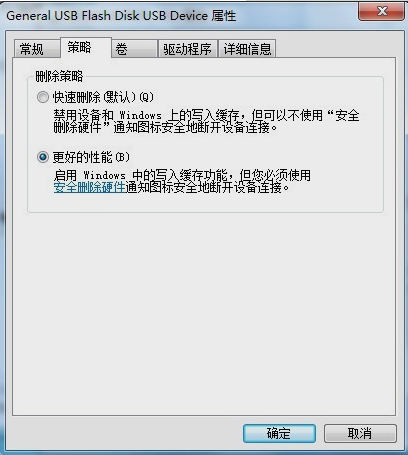
U盘本身的原因
现在很多U盘有写保护开关,只要上边开关一扭,就只能读,不可写了,这个功能是为了保护U盘免受病毒侵害。






 立即下载
立即下载







 魔法猪一健重装系统win10
魔法猪一健重装系统win10
 装机吧重装系统win10
装机吧重装系统win10
 系统之家一键重装
系统之家一键重装
 小白重装win10
小白重装win10
 杜特门窗管家 v1.2.31 官方版 - 专业的门窗管理工具,提升您的家居安全
杜特门窗管家 v1.2.31 官方版 - 专业的门窗管理工具,提升您的家居安全 免费下载DreamPlan(房屋设计软件) v6.80,打造梦想家园
免费下载DreamPlan(房屋设计软件) v6.80,打造梦想家园 全新升级!门窗天使 v2021官方版,保护您的家居安全
全新升级!门窗天使 v2021官方版,保护您的家居安全 创想3D家居设计 v2.0.0全新升级版,打造您的梦想家居
创想3D家居设计 v2.0.0全新升级版,打造您的梦想家居 全新升级!三维家3D云设计软件v2.2.0,打造您的梦想家园!
全新升级!三维家3D云设计软件v2.2.0,打造您的梦想家园! 全新升级!Sweet Home 3D官方版v7.0.2,打造梦想家园的室内装潢设计软件
全新升级!Sweet Home 3D官方版v7.0.2,打造梦想家园的室内装潢设计软件 优化后的标题
优化后的标题 最新版躺平设
最新版躺平设 每平每屋设计
每平每屋设计 [pCon planne
[pCon planne Ehome室内设
Ehome室内设 家居设计软件
家居设计软件 微信公众号
微信公众号

 抖音号
抖音号

 联系我们
联系我们
 常见问题
常见问题



